1.安装环境 VMware虚拟机创建与CentOS8.5的初始配置
* VMware16虚拟机的下载和安装可参照如下文章:
1.1 VMware虚拟机创建(WORKSTATION 16 PRO)
1.1.1 打开WORKSTATION 16 PRO
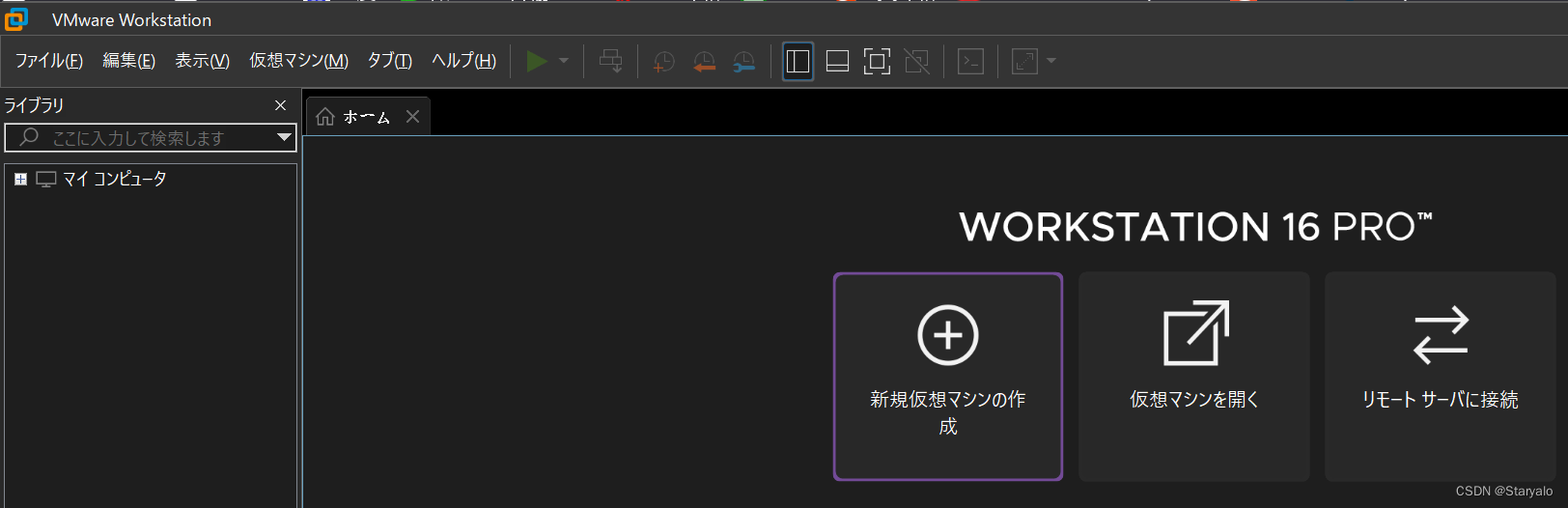
1.1.2 新建虚拟机向导 自定义(高级)
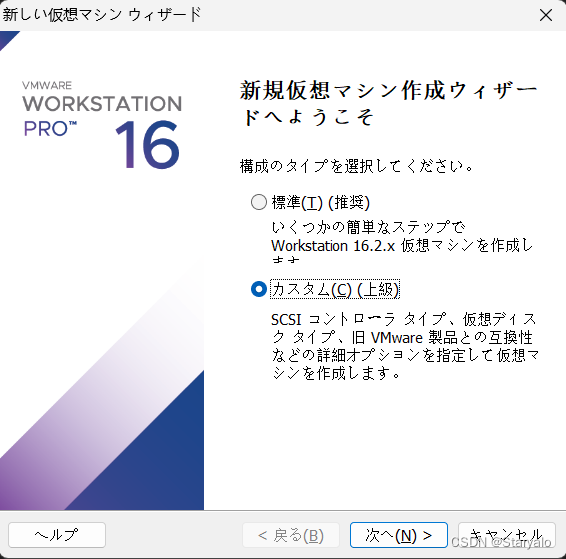
1.1.3 选择硬件兼容性 Workstation 16.x
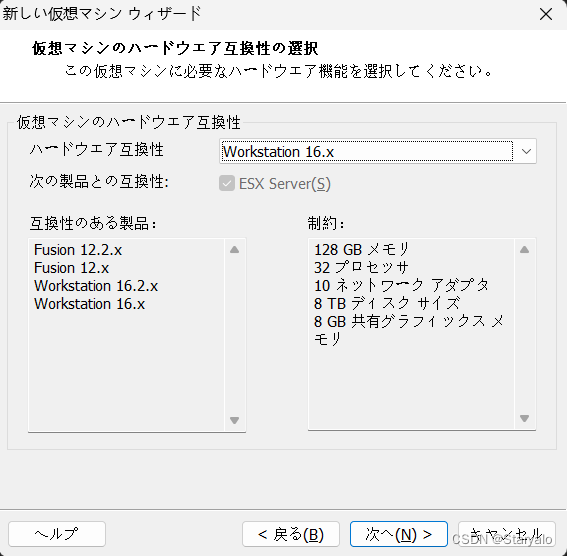
1.1.4 选择安装来源:稍后安装操作系统
此时,不选择安装程序光盘映像文件的选择,从而不使用简易安装。
(简易安装意味着VMware自动安装操作系统)
使用简易安装来安装客户机操作系统在使用简易安装时,通常不必在客户机操作系统的安装过程中提供信息。 https://docs.vmware.com/cn/VMware-Workstation-Pro/16.0/com.vmware.ws.using.doc/GUID-59676FB4-4EA8-4C2D-812D-05008B8CCA50.html要选择稍后安装操作系统。(之后再安装ISO镜像)
https://docs.vmware.com/cn/VMware-Workstation-Pro/16.0/com.vmware.ws.using.doc/GUID-59676FB4-4EA8-4C2D-812D-05008B8CCA50.html要选择稍后安装操作系统。(之后再安装ISO镜像)
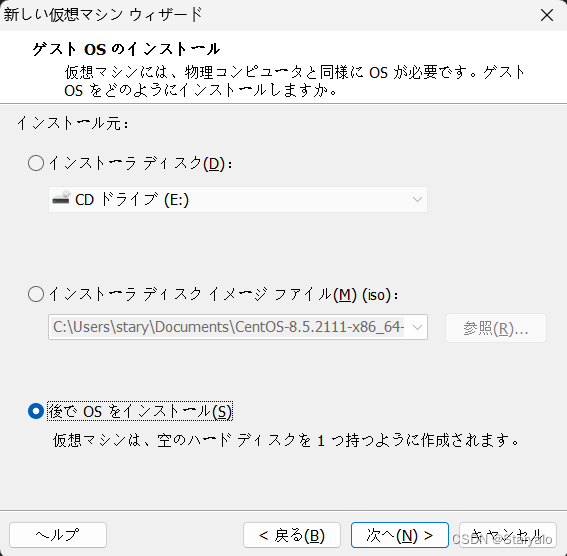
1.1.5 选择客户机操作系统 Linux
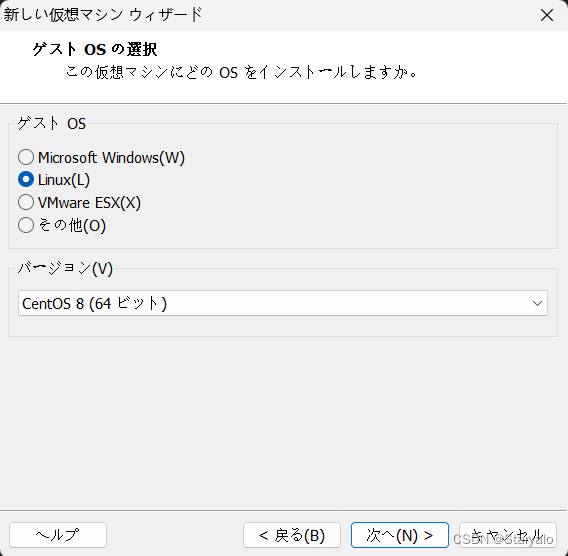
1.1.6 指定虚拟机名称 CentOS8.5
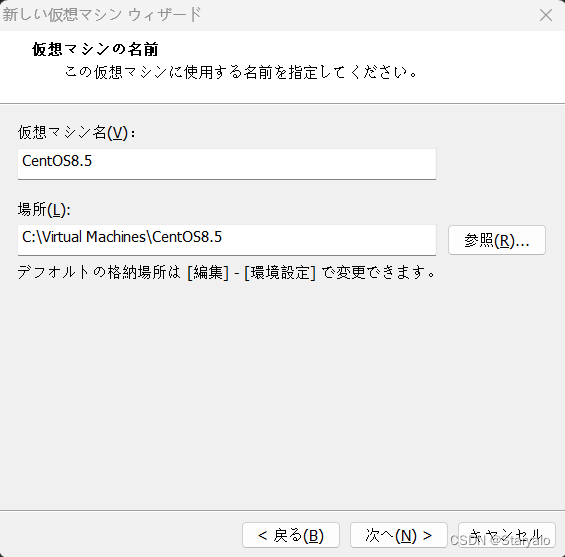
1.1.7 指定处理器配置 2处理器3内核
可根据自己的机器资源进行配置,最低要保证2处理器2内核。
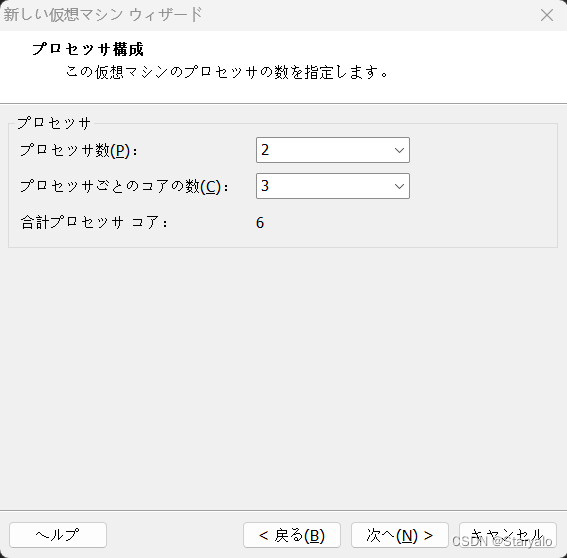
1.1.8 指定虚拟机内存量 4GB
可根据自己的机器资源进行配置,最低要保证1GB。
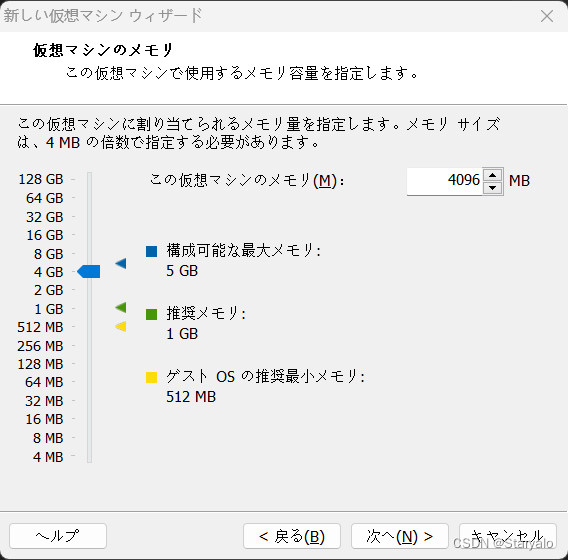








 本文详细介绍了如何在VMwareWorkstation16PRO中创建并配置CentOS8.5虚拟机,包括下载安装、硬件设置、网络连接、ISO镜像挂载、Linux系统安装、数据库环境的Oracle19c安装等内容。
本文详细介绍了如何在VMwareWorkstation16PRO中创建并配置CentOS8.5虚拟机,包括下载安装、硬件设置、网络连接、ISO镜像挂载、Linux系统安装、数据库环境的Oracle19c安装等内容。
 https://blog.csdn.net/MQ0522/article/details/126781201
https://blog.csdn.net/MQ0522/article/details/126781201 最低0.47元/天 解锁文章
最低0.47元/天 解锁文章















 7307
7307

 被折叠的 条评论
为什么被折叠?
被折叠的 条评论
为什么被折叠?








